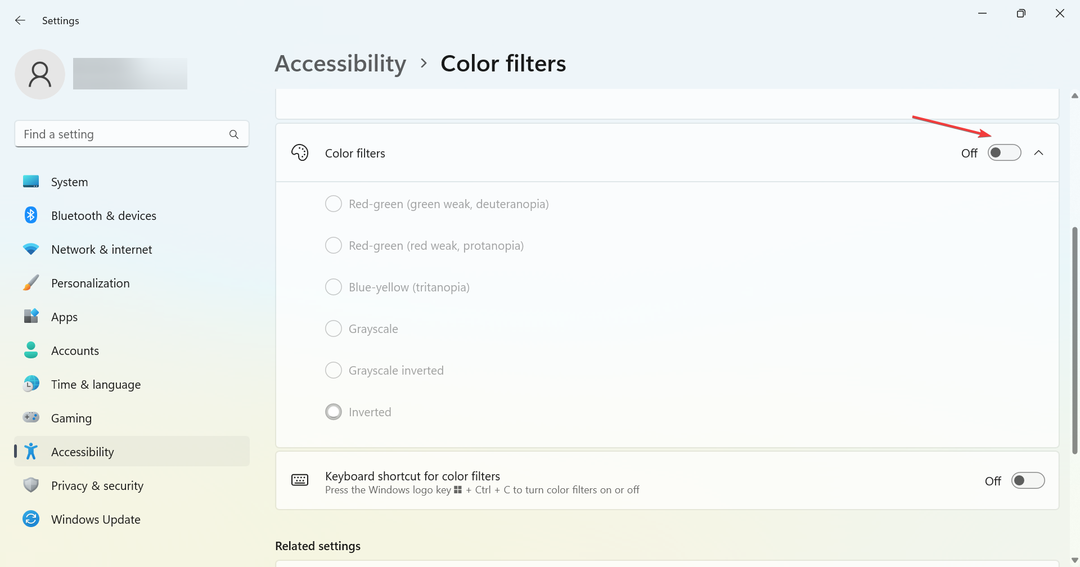Ce logiciel réparera les erreurs informatiques courantes, vous protégera contre la perte de fichiers, les logiciels malveillants, les pannes matérielles et optimisera votre PC pour des performances maximales. Résolvez les problèmes de PC et supprimez les virus maintenant en 3 étapes simples :
- Télécharger l'outil de réparation de PC Restoro qui vient avec des technologies brevetées (brevet disponible ici).
- Cliquez sur Lancer l'analyse pour trouver des problèmes Windows qui pourraient causer des problèmes de PC.
- Cliquez sur Tout réparer pour résoudre les problèmes affectant la sécurité et les performances de votre ordinateur
- Restoro a été téléchargé par 0 lecteurs ce mois-ci.
La mise à niveau vers la nouvelle version de Windows 10 n'est pas toujours simple, et de nombreux utilisateurs ont signalé Ce PC ne peut pas être mis à niveau vers Windows 10. Bien que vous soyez inscrit au programme Windows Insider, cet appareil n'est pas encore éligible pour cette version Message d'erreur.
Ce n'est pas la situation la plus idéale et les causes peuvent varier d'une machine à l'autre. Mais nous avons quelques solutions qui pourraient vous aider. Alors commençons, voulez-vous?
Mon appareil n'est pas encore éligible pour les nouvelles versions de Windows 10
- Désinstaller BattlEye
- Utiliser l'outil de dépannage
- Libérer de l'espace disque
- Mettre à jour les pilotes
- Vérifiez votre pare-feu
1. Désinstaller BattlEye
Nous savons que BattlEye est une solution anti-triche utilisée dans divers jeux multijoueurs. Il est utilisé par les développeurs de jeux pour garder le jeu juste et compétitif, mais il peut également conduire à Ce PC ne peut pas être mis à niveau vers Windows 10 Erreur.
La meilleure solution serait de le désinstaller temporairement et d'y revenir lorsque vous avez terminé la mise à jour. Pour désinstaller BattlEye, procédez comme suit :
- Ouvert Panneau de commande.
- Cliquez maintenant sur Programmes et fonctionnalités.

- Sélectionner il de bataille et désinstallez-le.
De plus, vous pouvez essayer de supprimer le dossier BattlEye :
- Fermez tous les jeux que vous exécutez ;
- Ensuite aller à C: > Program Files (x86) > Steam > steamapps > commun et supprimer le il de bataille dossier.
Une autre méthode que vous pouvez utiliser pour désinstaller BattlEye consiste à utiliser un logiciel de désinstallation tel que Programme de désinstallation IOBit. Le logiciel de désinstallation supprimera l'application souhaitée, ainsi que tous ses fichiers et entrées de registre, garantissant ainsi que l'application est complètement supprimée de votre PC.
⇒Obtenez IObit Uninstaller PRO
2. Utiliser l'outil de dépannage
Si vous rencontrez toujours des difficultés avec Ce PC ne peut pas être mis à niveau vers Windows 10 erreur, vous souhaiterez peut-être exécuter l'utilitaire de résolution des problèmes intégré.
- Ouvrez le Application de paramètres et allez au Mise à jour et sécurité section.
- Sélectionner Dépannage du volet de gauche.
- Dans le volet de droite, sélectionnez Windows Update et cliquez Exécutez l'utilitaire de résolution des problèmes bouton.

Suivez les instructions à l'écran pour terminer le processus de dépannage.
3. Libérer de l'espace disque
Vous pouvez libérer de l'espace en supprimant tous les fichiers inutiles. Cela peut parfois aider à Ce PC ne peut pas être mis à niveau vers Windows 10 Erreur. Pour libérer de l'espace, procédez comme suit :
- Ouvrez votre Le menu Démarrer, puis sélectionnez Paramètres.
- Cliquez maintenant sur Système, et alors Stockage.
- Dans Sens du stockage, sélectionnez Libérez de l'espace maintenant.

- Windows prendra quelques instants pour déterminer quels fichiers et applications occupent le plus d'espace sur votre ordinateur.
- Vous pouvez maintenant sélectionner tous les éléments que vous souhaitez supprimer, puis sélectionner Supprimer des fichiers.
4. Mettre à jour les pilotes
Ce PC ne peut pas être mis à niveau vers Windows 10 Une erreur peut apparaître si vous avez des pilotes qui ne sont pas à jour. Pour résoudre ce problème, procédez comme suit :
- Ouvert Gestionnaire de périphériques.
- Développez maintenant la catégorie avec le matériel que vous souhaitez mettre à jour.
- Cliquez avec le bouton droit sur l'appareil et sélectionnez Mettre à jour le pilote.

- Clique le Rechercher automatiquement le logiciel pilote mis à jour.

De plus, vous pouvez télécharger les derniers pilotes à l'aide d'outils tiers. En utilisant cet outil, vous pouvez mettre à jour automatiquement tous vos pilotes en quelques clics.
⇒ Obtenir le correctif du pilote
5. Vérifiez votre pare-feu
Vous pouvez désactiver temporairement votre pare-feu Windows s'il cause des problèmes de connexion. Cette solution peut aider dans les problèmes liés à la mise à jour du pilote. Pour ajouter un programme à une liste blanche, procédez comme suit :
- Ouvrez le Panneau de configuration.
- Cliquer sur fenêtre pare-feu.
- Maintenant, cliquez sur Autoriser une application ou une fonctionnalité via le pare-feu Windows.

- Maintenant le Application autorisée les fenêtres s'ouvriront.
- Clique sur le Modifier les paramètres bouton.

- Cochez les cases en regard des applications ou programmes que vous souhaitez autoriser via le pare-feu Windows ou les connexions réseau.
- Cliquez pour enregistrer vos nouveaux paramètres.
Nous espérons que ces solutions ont pu vous aider à corriger Ce PC ne peut pas être mis à niveau vers Windows 10. Bien que vous soyez inscrit au programme Windows Insider, cet appareil n'est pas encore éligible pour cette version Erreur. En attendant, faites-nous savoir quels autres problèmes vous rencontrez avec la dernière mise à jour de Windows.
HISTOIRES CONNEXES À VÉRIFIER :
- La mise à jour de Windows 10 mai 2019 sépare les mises à jour de fonctionnalités des mises à jour cumulatives
- Mise à jour de Windows 10 mai 2019 touchée par des problèmes d'installation
- Le PC ne démarre pas après la mise à jour du BIOS? Voici comment résoudre ce problème
 Vous avez toujours des problèmes ?Corrigez-les avec cet outil :
Vous avez toujours des problèmes ?Corrigez-les avec cet outil :
- Téléchargez cet outil de réparation de PC noté Excellent sur TrustPilot.com (le téléchargement commence sur cette page).
- Cliquez sur Lancer l'analyse pour trouver des problèmes Windows qui pourraient causer des problèmes de PC.
- Cliquez sur Tout réparer pour résoudre les problèmes avec les technologies brevetées (Réduction exclusive pour nos lecteurs).
Restoro a été téléchargé par 0 lecteurs ce mois-ci.